コンポーネント
次の図に、空の Cisco UCS 5108 サーバ シャーシの前面、背面、およびモジュール スロットを示します。
 (注) |
シャーシからモジュールを長期間取り外しておくときは必ず、そのスロットに適切なブランク パネルを装着してください。そうしないと、熱や EMI の問題が生じるおそれがあります。ブランク パネルはシスコからご購入いただけます。 |

|
1 |
シャーシ前面 |
[5] |
電源装置スロット(4 スロット) |
|
2 |
シャーシ ハンドル |
6 |
ファブリック インターコネクトまたは FEX スロット(2 スロット) |
|
3 |
シャーシ背面 |
7 |
ファン スロット(8 スロット) |
|
4 |
ハーフ幅サーバ スロット(8 スロット) |
8 |
PDU スロット |
 (注) |
システムの設置、操作、または保守を行う前に、『Regulatory Compliance and Safety Information for Cisco UCS』を参照して重要な安全情報を確認してください。 |
 警告 |
安全上の重要な注意事項 この警告マークは「危険」の意味です。人身事故を予防するための注意事項が記述されています。機器の取り扱い作業を行うときは、電気回路の危険性に注意し、一般的な事故防止対策に留意してください。各警告の最後に記載されているステートメント番号を基に、装置に付属の安全についての警告を参照してください。ステートメント 1071 これらの注意事項を保管しておいてください。 |
 警告 |
この装置は、立ち入りが制限された場所への設置を前提としています。立ち入りが制限された場所とは、特殊なツール、ロックおよびキー、または他のセキュリティ手段を使用しないと入室できない場所を意味します。ステートメント 1017 |
 警告 |
この装置の設置、交換、または保守は、訓練を受けた相応の資格のある人が行ってください。ステートメント 1030 |

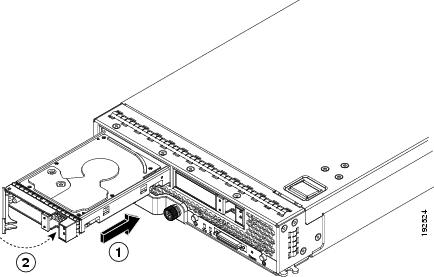
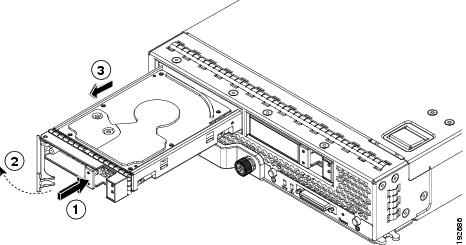
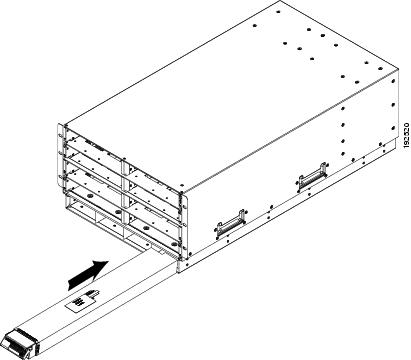
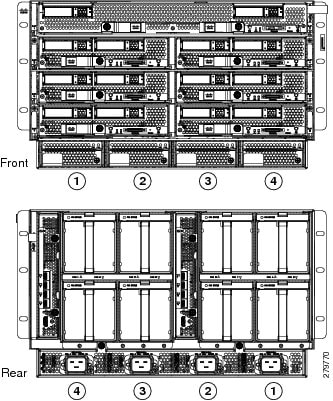
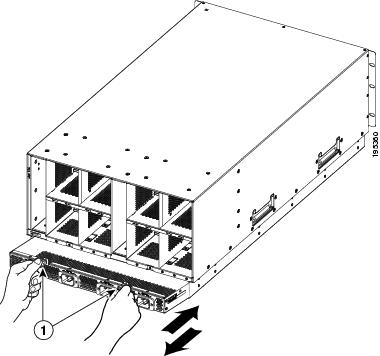
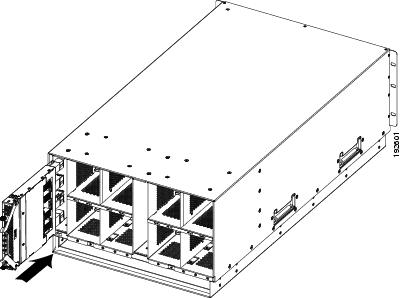

 フィードバック
フィードバック